Încadrarea și compoziția sunt elemente fundamentale în crearea animațiilor, clipurilor video și filmelor. Fiecare animație GIF sau secvență dintr-un film este formată dintr-o succesiune de cadre. Un material video nu este altceva decât un fișier care stochează aceste cadre și le redă în ordine. Extragerea cadrelor din conținutul video poate fi uneori o provocare. Cu toate acestea, există câteva metode prin care putem realiza acest lucru, iar în acest material îți vom prezenta cum să salvezi un cadru dintr-un video în Windows 10.
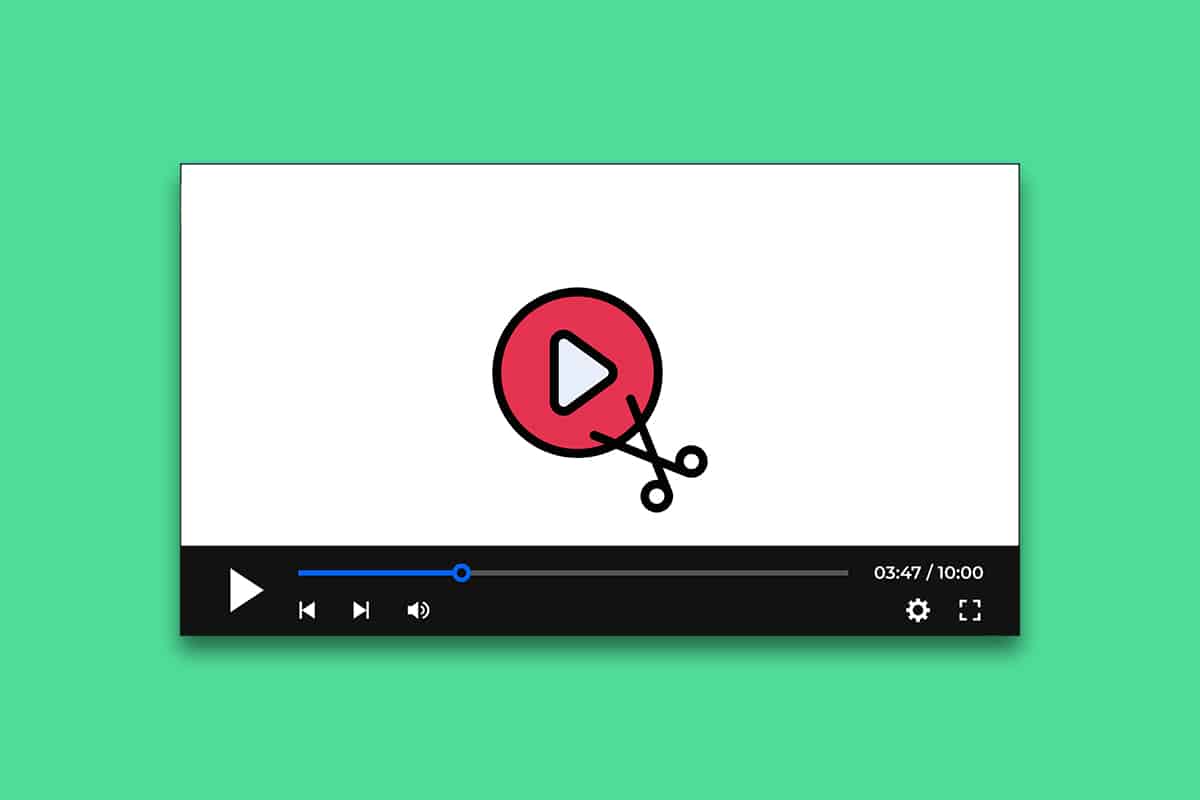
Modalități de a Salva Cadre din Video
În cele ce urmează, îți vom prezenta diferite metode pentru a extrage și salva cadre din videoclipurile tale.
Metoda 1: Captura de ecran
Aceasta este probabil cea mai simplă metodă de a extrage cadre dintr-un material video. Iată cum poți face acest lucru:
1. Redă videoclipul în playerul tău preferat și oprește redarea exact pe cadrul pe care dorești să-l capturezi.
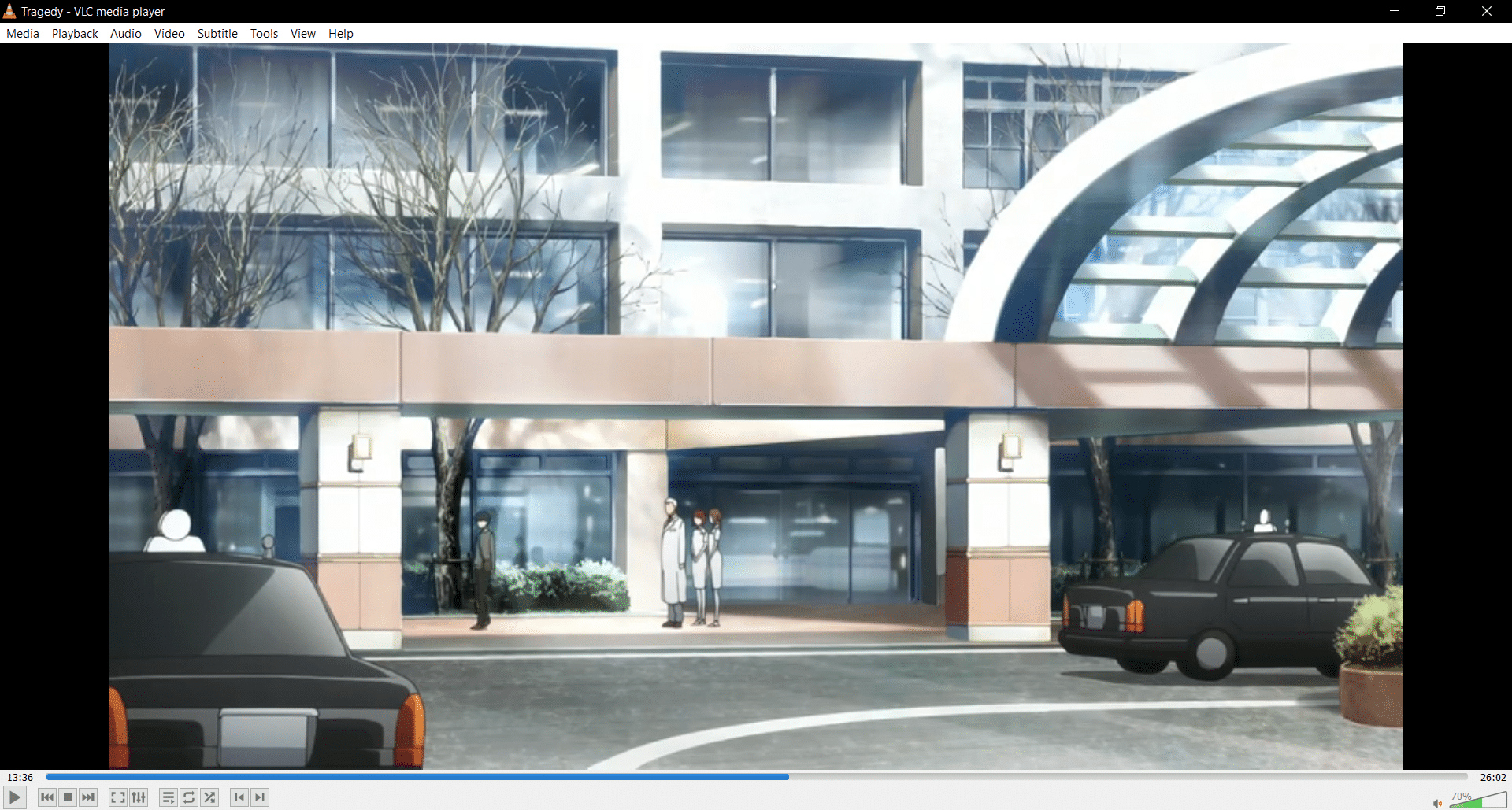
2. Realizează o captură de ecran apăsând simultan tastele Win + Prntscrn. Asigură-te că butoanele playerului video nu sunt vizibile.
3. Mergi în folderul implicit pentru imagini, de obicei Imagini > Capturi de ecran, și vei găsi cadrul salvat în format .png.

4. Dacă dorești, poți decupa sau edita imaginea în aplicații precum Paint sau Microsoft Photos.
Notă 1: Tasta pentru captură de ecran poate avea diferite inscripții, cum ar fi Print Scrn, Prnt Scrn, Prt Scrn, Prt Scn, Prt Scr, Pr Sc sau PS.
Notă 2: Poți folosi și aplicații terțe, precum Greenshot, pentru a face capturi de ecran în Windows.
Metoda 2: Folosirea aplicației Filme și TV
Aplicația implicită Filme și TV din Windows poate fi utilizată pentru a realiza capturi de ecran și a extrage cadre din clipuri video. Urmează acești pași:
1. Deschide aplicația Filme și TV și selectează videoclipul din care dorești să extragi un cadru.
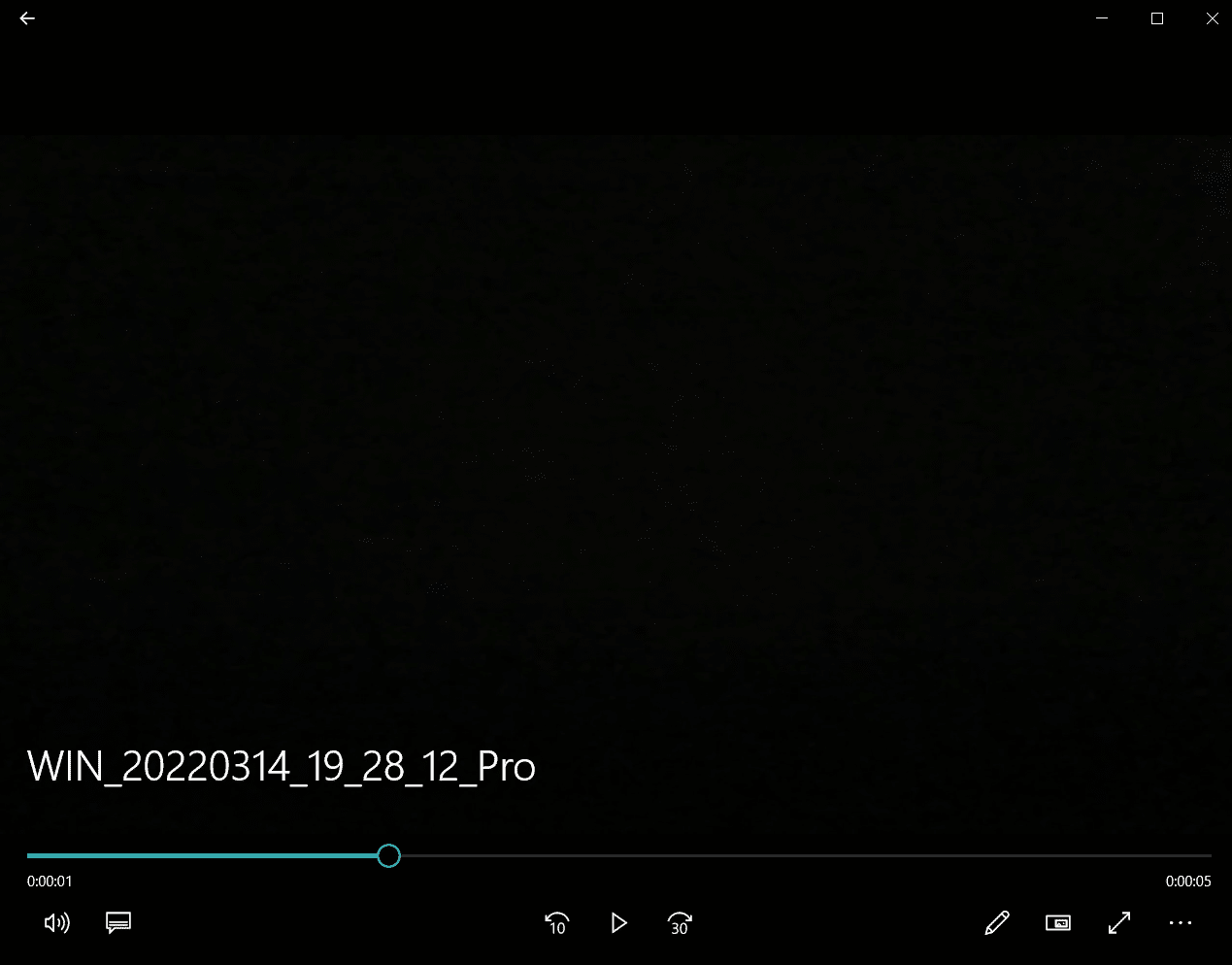
2. Navighează la secțiunea dorită din video și pune pauză.
3. În colțul din dreapta jos al playerului, apasă butonul Editare, care are pictograma unui creion.
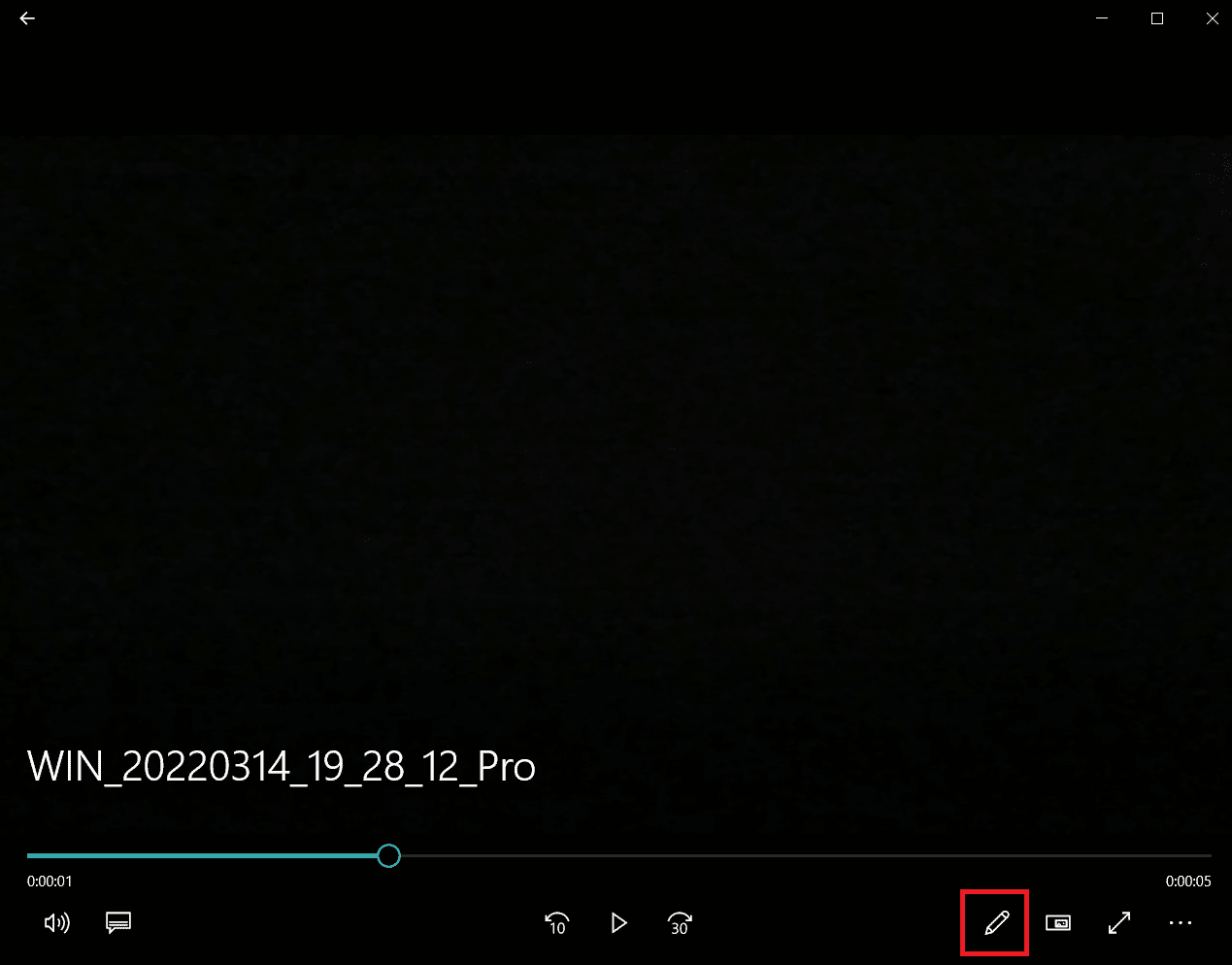
4. Alege opțiunea Salvare fotografie din video.
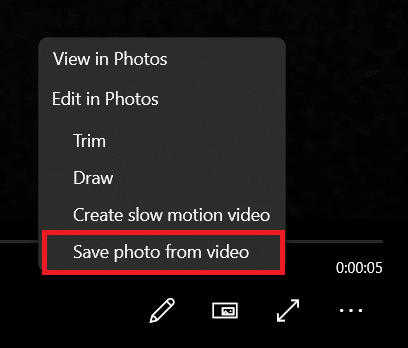
5. Aplicația Fotografii se va deschide automat. Acum, poți naviga prin cadre înainte și înapoi folosind săgețile.
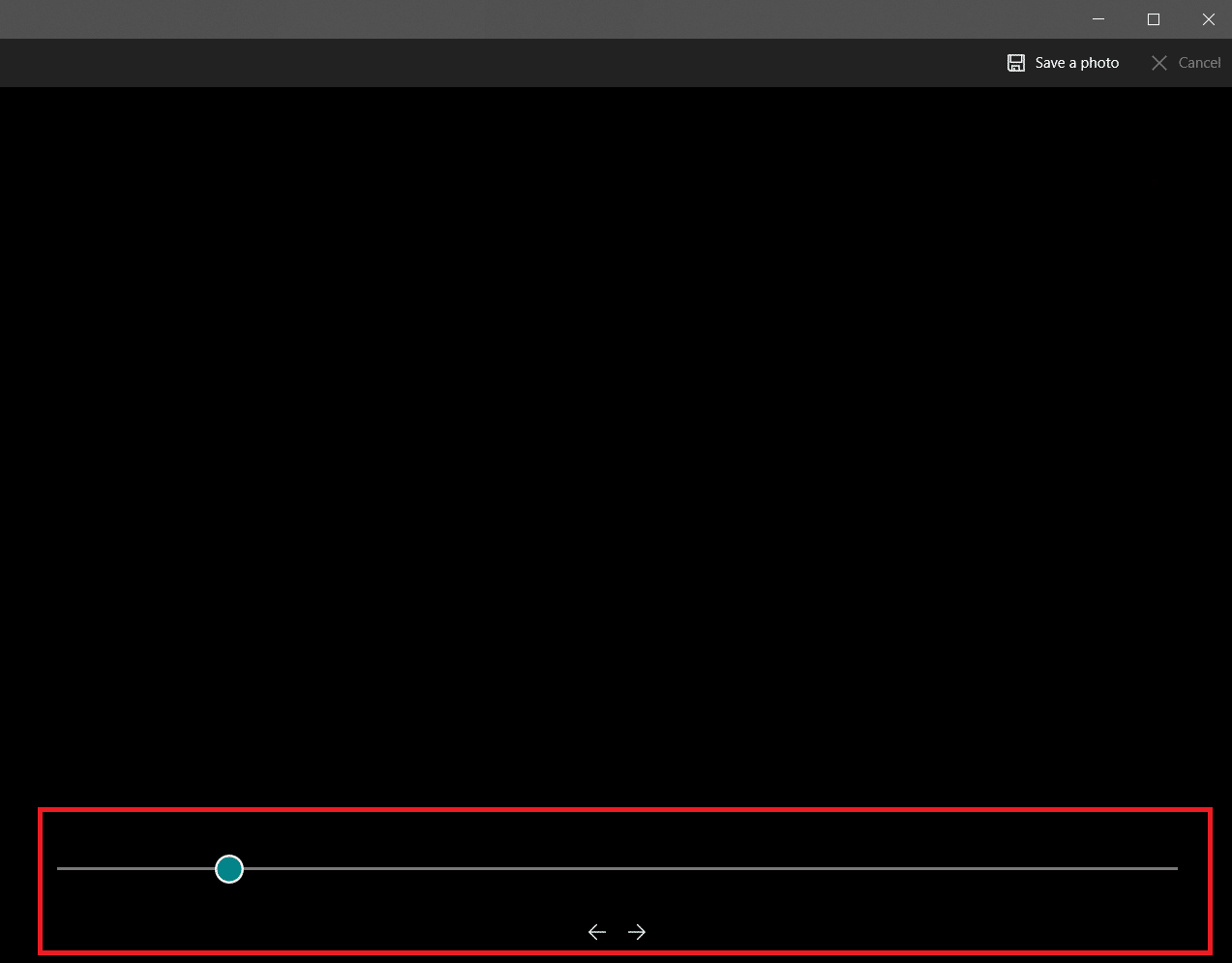
6. Apasă opțiunea Salvare fotografie când ai găsit cadrul dorit.
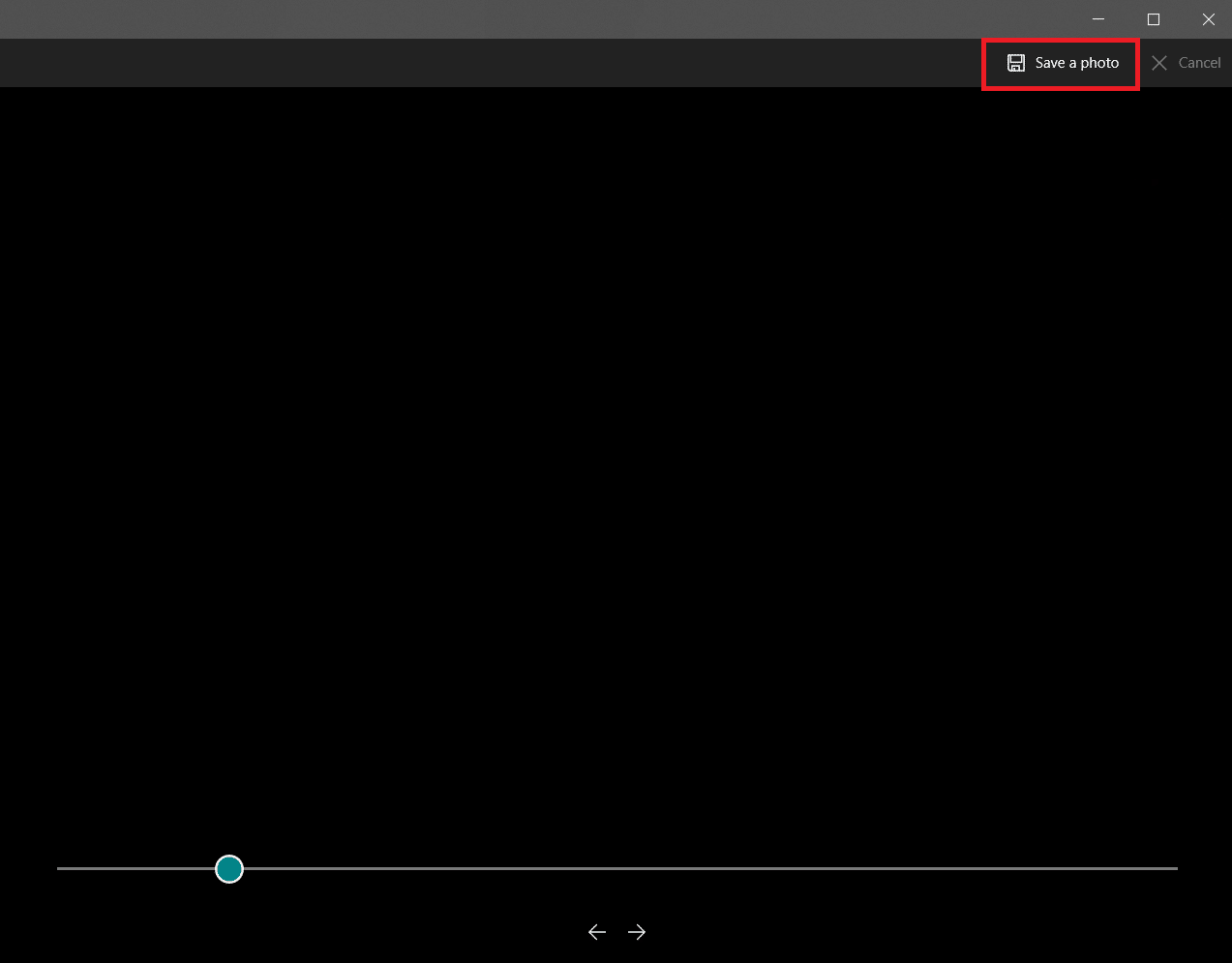
Salvarea va dura câteva momente, după care vei fi întrebat unde vrei să salvezi imaginea. În mod implicit, aceasta va fi salvată în folderul Pictures din This PC.
Metoda 3: Folosirea VLC Player
VLC Media Player este un player media popular care suportă o varietate mare de formate video. Acesta poate fi utilizat și pentru a extrage cadre dintr-un videoclip. Urmează acești pași:
Notă: Dacă videoclipul sursă este mare, reduce-l la un segment scurt care conține doar cadrele pe care dorești să le extragi.
1. Apasă tasta Windows, scrie „vlc”, apoi dă click dreapta pe VLC media player și alege Run as administrator.
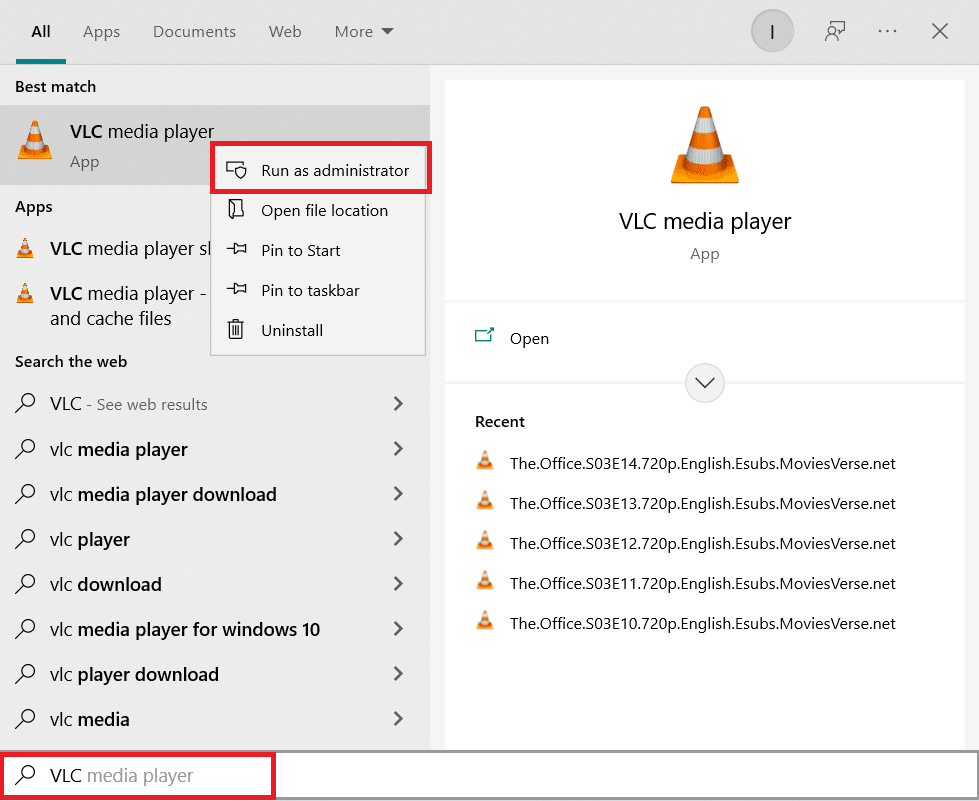
2. Selectează Instrumente > Preferințe din bara de meniu.
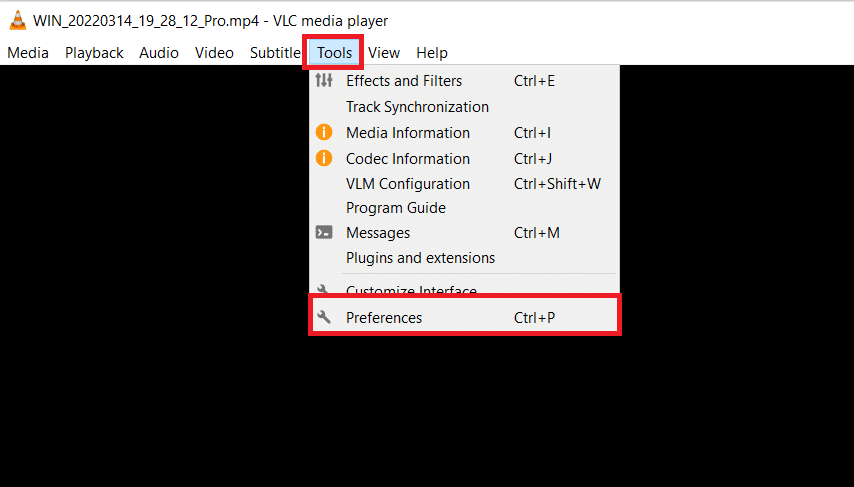
3. Alege opțiunea Toate din partea de jos a ferestrei. Se va deschide fereastra Preferințe avansate.
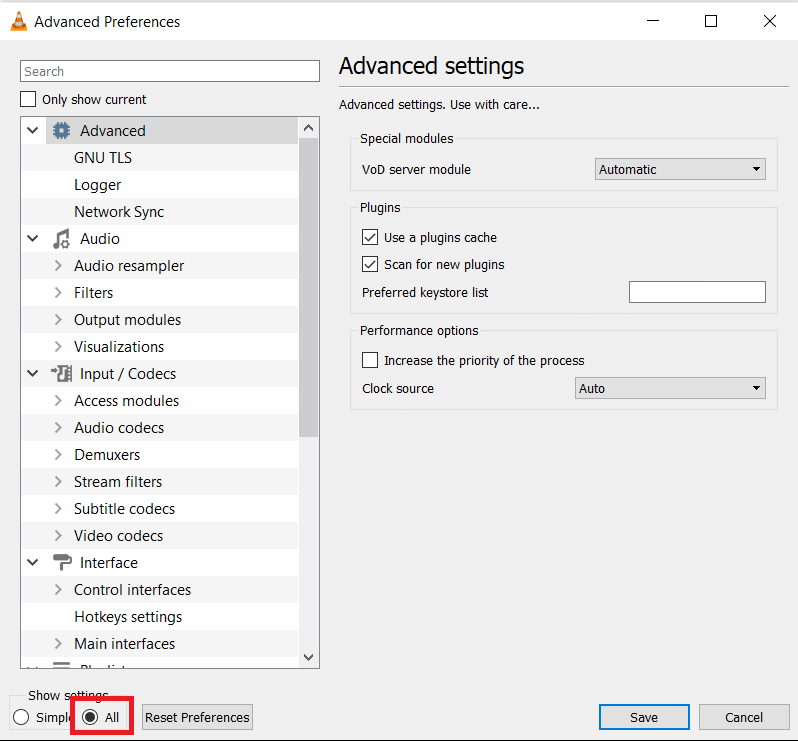
4. În coloana din stânga, mergi la secțiunea Video și alege Filtre. Dă click pe ea o singură dată, fără a o extinde.
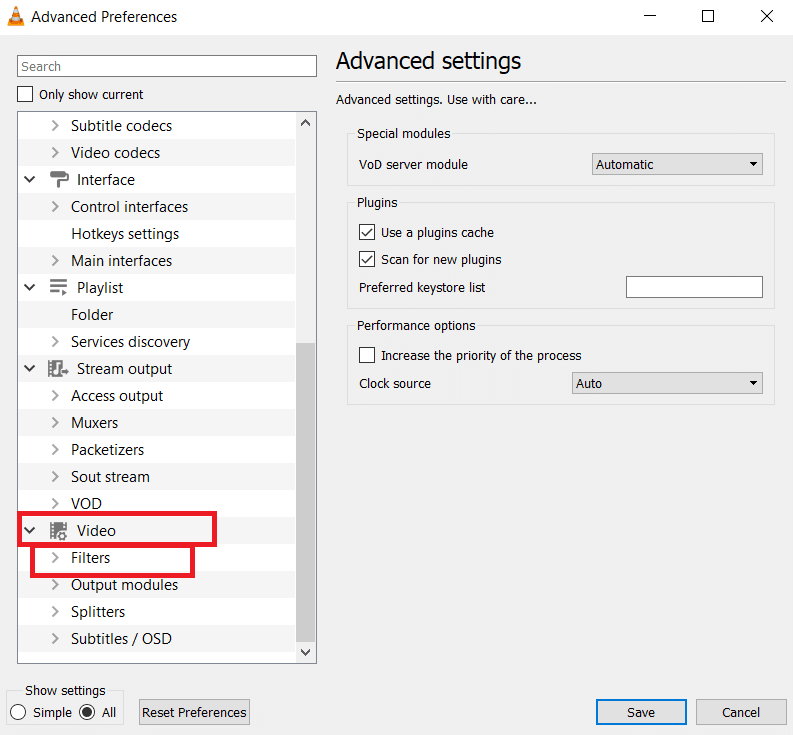
5. Bifează Filtrul video scenă și apasă Salvare.
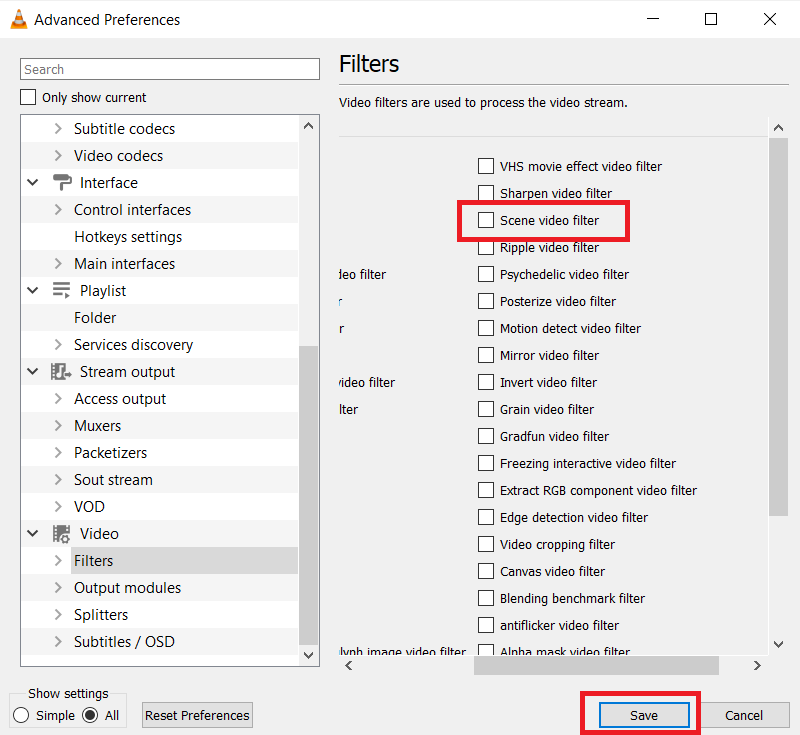
6. Extinde meniul Filtre și selectează Filtru scenă.
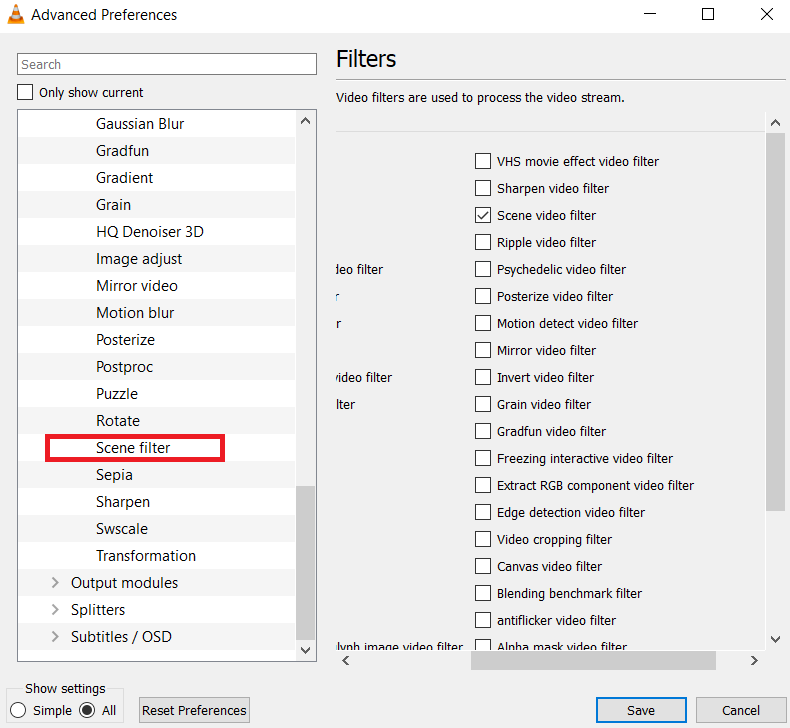
7. La Prefix cale director, introdu calea către folderul unde vrei să salvezi cadrele. Poți crea un folder nou sau poți alege unul existent.
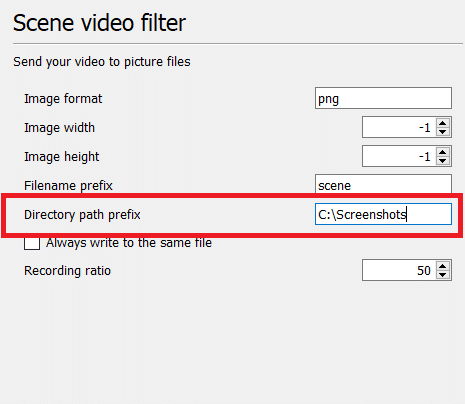
8. Poți ajusta raportul de înregistrare în funcție de FPS-ul videoclipului tău. De exemplu, dacă videoclipul are 5 secunde și 30 FPS, iar tu setezi raportul de înregistrare la 10, vei extrage un total de 15 imagini.
9. Apasă Salvare și închide VLC player. Acum ești gata să începi extragerea cadrelor.
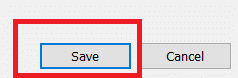
10. Redeschide VLC media player, urmând instrucțiunile de la Pasul 1.
11. Mergi la Media și dă click pe Deschide fișier.
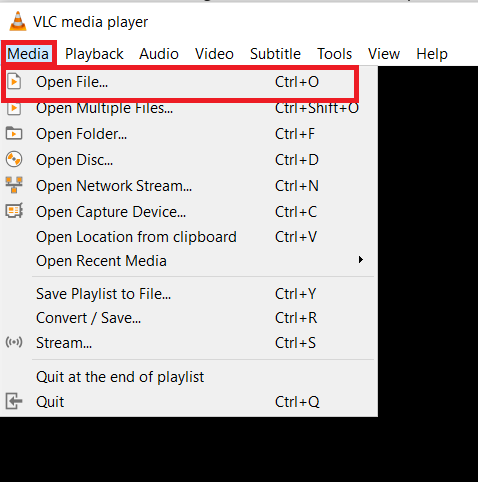
12. Selectează videoclipul din care vrei să extragi cadre. După ce îl selectezi, lasă videoclipul să ruleze. Poți minimiza fereastra, dar nu opri videoclipul și lasă-l să se deruleze până la sfârșit.
13. Când videoclipul s-a terminat, verifică folderul pe care l-ai specificat la „Prefix cale director”.
Notă: Dacă folderul este gol, modifică raportul de înregistrare și încearcă din nou.
Acum știi cum să salvezi cadre dintr-un videoclip folosind VLC media player.
Metoda 4: Utilizarea aplicației Fotografii
Aplicația Fotografii din Windows 10 poate fi folosită pentru a salva cadre. Aceasta include funcții pentru a decupa, redimensiona și desena pe fotografii. De asemenea, poate extrage cadre din video. Iată cum:
1. Dă click dreapta pe videoclip, selectează Deschide cu > Fotografii.
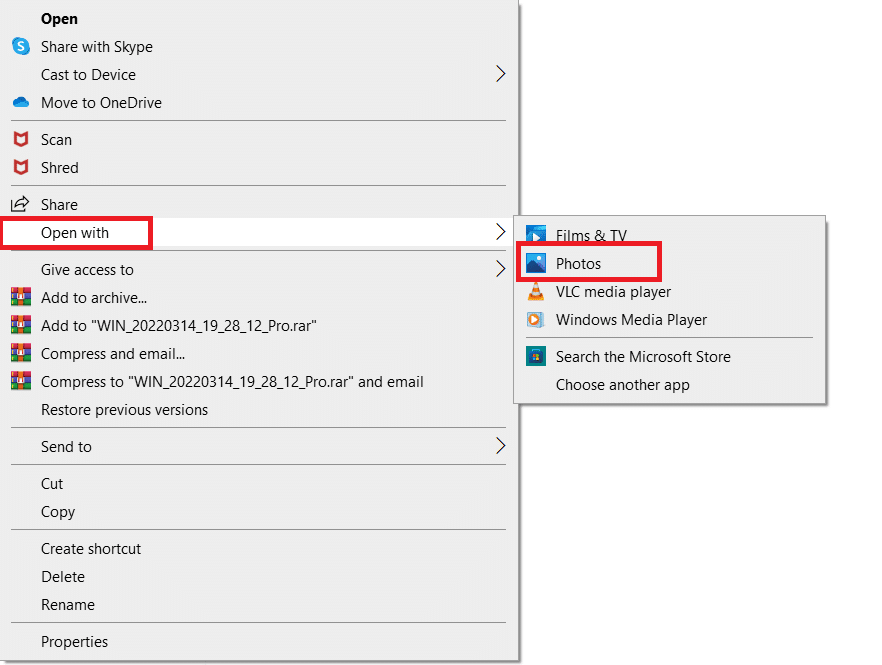
2. Mergi la secțiunea dorită din video și apasă Editare și Creare.
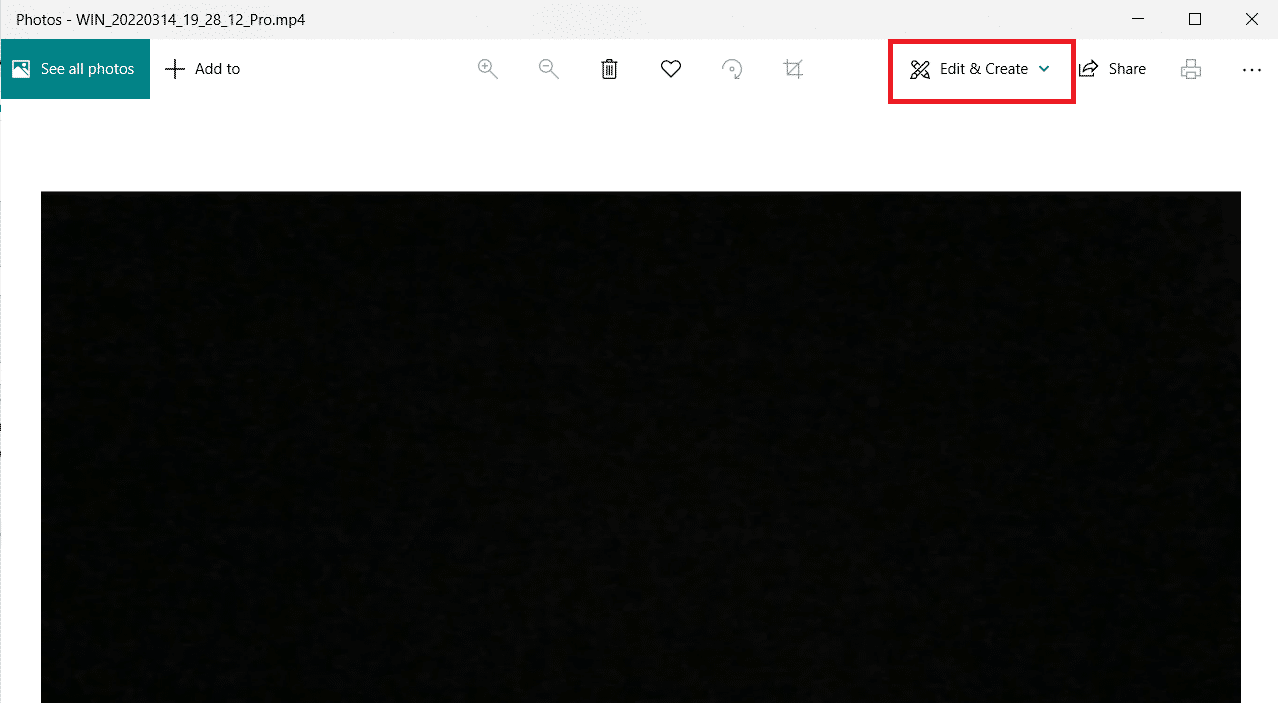
3. Apasă Salvare fotografii.
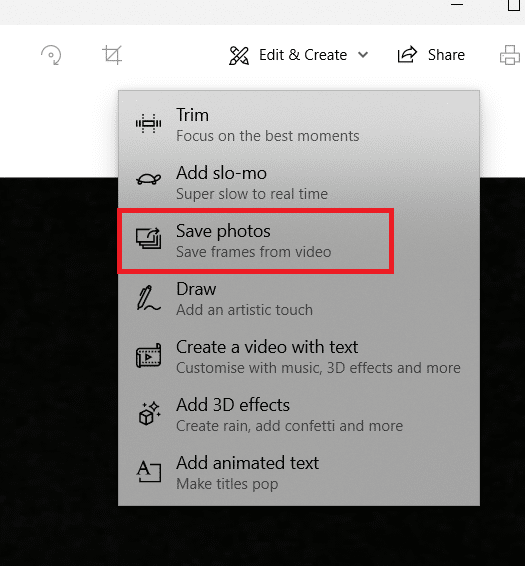
4. Imaginea va fi salvată ca o imagine live în câteva secunde. Închide aplicația Fotografii.
5. Redeschide imaginea live în aplicația Fotografii.
6. Folosește săgețile pentru a naviga prin cadre, până când ajungi la cel dorit.
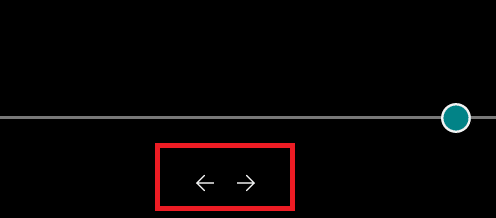
7. Repetă pașii 2 și 3 pentru a salva fotografia.
Acum ai extras cadrul dorit.
***
Sperăm că aceste informații îți sunt utile și că ai reușit să extragi cadre din videoclipurile tale. Spune-ne ce tehnică ai folosit. Dacă ai întrebări sau comentarii, nu ezita să le lași mai jos.